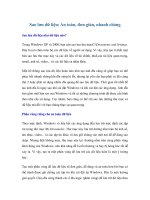In một loạt sơ đồ lưới điện cùng lúc đơn giản, nhanh chóng
Bạn đang xem bản rút gọn của tài liệu. Xem và tải ngay bản đầy đủ của tài liệu tại đây (402.17 KB, 4 trang )
XUẤT FILE TỪ AUTOCAD SANG PDF ĐỂ IN NHIỀU SƠ ĐỒ LƯỚI ĐIỆN
CÙNG LÚC ĐƠN GIẢN, NHANH CHÓNG
/>
Ở bài viết “ĐÁNH SỐ CỘT TỰ ĐỘNG TRONG SƠ ĐỒ LƯỚI ĐIỆN”,
tôi đã giới thiệu với các bạn cách đánh số cột tự động, đó là bước cuối cùng để
hồn thành việc vẽ sơ đồ lưới điện. Nếu bạn nào chưa rõ có thể xem lại bài viết
ở đây: />Sau khi đã vẽ trên Autocad xong, chúng ta hãy xuất các sơ đồ lưới điện
đã vẽ sang định dạng PDF để thuận tiện trong sử dụng. Vấn đề đặt ra ở đây là
chúng ta sẽ phải in toàn bộ ra giấy để chuyển ký duyệt và đưa vào hồ sơ, chuyển
đến các Phịng, Tổ, Đội liên quan sử dụng. Thơng thường, chúng ta sẽ mở và in
từng sơ đồ của từng trạm biến áp (TBA). Với hàng trăm TBA mỗi đơn vị hiện
đang quản lý thì cách in thơng thường như thế sẽ tốn rất nhiều thời gian.
Sau một thời gian sử dụng rất hiệu quả, hôm nay tôi xin giới thiệu với các
bạn cách xuất các file từ Autocad sang định dạng PDF để in một loạt sơ đồ lưới
điện cùng lúc đơn giản mà nhanh nhất.
(Hình 1: Làm sao để in hàng trăm sơ đồ một cách nhanh nhất)
1
Chi tiết các bước thực hiện như sau:
(1). Bước 1: Xuất file sơ đồ lưới điện từ Autocad sang PDF
- Mở file sơ đồ lưới điện từ Autocad, chọn lệnh Plot để mở lệnh in và tích
chọn như Hình 2.
(Hình 2: Mở lệnh in và chọn các thông số in)
- Nhấn OK. Chọn đường dẫn để lưu file, đặt tên file và nhấn Save (Hình 3).
2
(Hình 3: Chọn đường dẫn và đặt tên file PDF)
- Chúng ta sẽ được 1 file sơ sơ đồ lưới điện dạng PDF.
- Làm tương tự với các sơ đồ cịn lại. Chúng ta sẽ có tồn bộ các file sơ đồ
lưới điện ở định dạng PDF. (Hình 4)
(Hình 4: Các file sơ đồ lưới điện ở định dạng PDF)
(2). Bước 2: In nhiều sơ đồ cùng lúc.
- Đây là bước đáng chú ý nhất, chúng ta sẽ in hàng loạt sơ đồ cùng lúc
nhé.
- Tại giao diện quản lý File Explorer ở trên, hãy quét chọn các file sơ đồ
muốn in (tối đa 15 file thơi nhé). Sau đó nhấn chuột phải, chọn Print (Hình 5),
đối với máy cài Win 10.
3
(Hình 5: In hàng loạt với máy cài Win 10)
- Với máy cài HĐH Win 11, quét chọn các file sơ đồ muốn in. Sau đó nhấn
chuột phải, chọn Show more options/ Print (Hình 6).
(Hình 6: In hàng loạt với máy cài Win 11)
Sau câu lệnh này, máy in sẽ in tồn bộ bản vẽ đã chọn rất nhanh chóng.
Với số lượng cần in đến hàng trăm sơ đồ giờ đây khơng cịn là vấn đề về thời
gian nữa rồi.
* Một số lưu ý: Gom các file PDF cần in vào trong một thư mục. Mỗi lần in chỉ
in tối đa được 15 file PDF, nhưng như vậy thì tốc độ cũng đã gấp 15 lần so với
việc bạn mở từng file rồi ?!. Các thông số cài đặt trang in, in 2 mặt, thì phải cài
đặt máy in trước.
Như vậy chỉ với 2 bước ngắn gọn, chúng ta đã hoàn tất rất nhanh việc in
sơ đồ lưới điện. Chúc các bạn thành công !
Lê Công Tân
4